Spis treści
Smartfony z systemem Android stały się integralną częścią naszego nowoczesnego stylu życia. Myślenie o dniu bez korzystania z aplikacji na Androida jest trudne.
Podstawowe i wiele zaawansowanych zadań obliczeniowych są wyprzedzane z komputerów i wykonywane po prostu z wygodą inteligentnych urządzeń z systemem Android.
Jednak niektórzy profesjonaliści i zwykli pracownicy online siedzą godzinami przed komputerami i laptopami, dlatego muszą iść o krok dalej, aby korzystać z komputera i smartfona jednocześnie.
Co powiecie na sterowanie telefonem z Androidem wprost z komputera lub laptopa przez wifi? Jeśli to nie brzmi fajnie, to co jeszcze może?
W tym artykule poznasz ustawienia, aby połączyć się i kontrolować Androida z komputera w 2022 roku.
Spis treści
- Jakie są zalety sterowania Androidem z poziomu komputera?
- Jak sterować urządzeniem z systemem Android z poziomu komputera?
- #1. AirDroid:
- #2. TeamViewer:
- #3. Vysor
- #4. PushBullet
- #5. SideSync
- #7. Apowermirror
- #8. Mirror GO
- Wniosek
Jakie są zalety sterowania Androidem z poziomu komputera?
Kontrolowanie urządzenia Android z komputera przyda się na kilka sposobów. Po pierwsze, ułatwi to pracę i zaoszczędzić czas i wysiłek. Więc spójrzmy przez kilka potencjalnych zalet kontrolowania android z komputera.
- Możesz odbierać lub wykonywać połączenia z komputera.
- Możesz z łatwością wysyłać i odbierać teksty SMS lub WhatsApp z komputera.
- Sterowanie Androidem z PC pozwala również na dostęp do opcji przesyłania plików.
- Szybkie przenoszenie zdjęć, filmów, dokumentów itp. z komputera na smartfon i odwrotnie.
- Wygodny i oszczędzający czas.
- Umożliwia lepsze zarządzanie smartfonem i komputerem jednocześnie.
Jak sterować urządzeniem z systemem Android z poziomu komputera?
Po poznaniu zalet sterowania androidem z poziomu komputera, możesz zastanawiać się jak to zrobić!
Istnieje wiele aplikacji dostępnych tam, które pomagają połączyć zarówno PC, jak i urządzenia z systemem Android. Aplikacje te pomagają w realizacji zadania sterowania Androidem z PC i wykonywania różnych innych zadań.
Wcześniej wszyscy używali do przesyłania danych ze smartfona do komputera za pomocą kabla USB, ale jesteśmy w 2022 r. Przyznajmy, że ta metoda jest nie tylko starożytna, ale także zużywa dużo czasu. Ponadto ten rodzaj połączenia ma swoje ograniczenia.
Połączenie czasami przez kabel USB nie może być nawet osiągnięty z powodu jednego problemu lub innego. Nie można zlokalizować kabel USB, połączenie rozłącza teraz i wtedy, a komputer nie wykrywa Android smartphone są wymienić kilka.
Najbardziej zaawansowanym rozwiązaniem tego problemu jest wykorzystanie sieci Wi-Fi do nawiązania połączenia. Wystarczy kliknąć, a parowanie nastąpi natychmiast. Po nawiązaniu połączenia można rozpocząć pracę i zarządzanie urządzeniem mobilnym z łatwością. Ta metoda jest uważana za wygodniejszą, ponieważ nie ma kabla, nie ma obawy, że połączenie zostanie przerwane, a cały proces jest szybki.i niezawodny.
Oto lista najlepszych aplikacji do sterowania Androidem z PC:
#1. AirDroid:
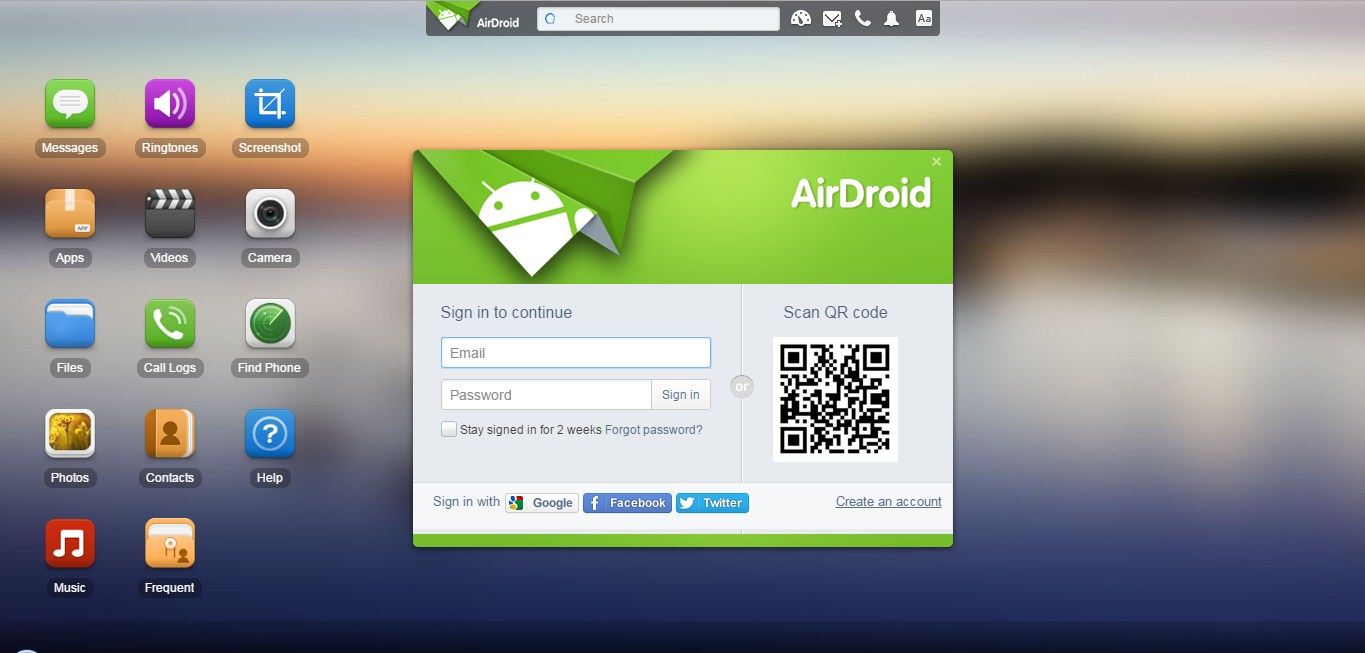
AirDroid to jedna z najlepszych aplikacji do zarządzania urządzeniami mobilnymi, która umożliwia przesyłanie plików na różnych platformach, takich jak Windows, Android, iOS i Linux. Ponadto oferuje kontrolę nad urządzeniem z systemem Android z ekranu komputera z systemem Windows 10.
Musisz najpierw lustro urządzenia, a aplikacja przejmuje kontrolę nad wszystkimi działaniami urządzenia mobilnego z ekranu komputera lub pulpitu całkowicie. Dzieje się to z pomocą komputera poprzez wykorzystanie Wi-Fi. Najlepszą częścią AirDroid jest to, że jest całkowicie darmowy w dostępie do sieci lokalnej.
Główne cechy:
1) Transfer plików: Aplikacja Airdroid pozwala kontrolować i przesyłać wszelkiego rodzaju pliki za pomocą zdalnego dostępu. Filmy, obrazy, GIF-y, APK lub dowolne duże pliki mogą być wysyłane do Ciebie przez sieć PC lub Wi-Fi.
Zobacz też: Dlaczego adapter WiFi ASUS nie działa & jak go naprawić2. lustrzane odbicie ekranu : Można lustro swoich urządzeń do komputera za pomocą Wi-Fi. Można nawet strumieniować swoją transmisję z wykorzystaniem AirDroid app. Tak, to staje się proste dla Ciebie do korzystania z AirDroid app i udostępniania ekranu z innym partnerem.
3. zdalne sterowanie telefonem z systemem Android: Pozwoli on na kontrolowanie Androida z urządzenia PC z systemem Windows całkowicie bez rootowania. Wystarczy, że do klienta komputerowego Air Droid podłączymy nasze urządzenie z Androidem.
4. zdalna kamera : Funkcja AirDroid pomaga zobaczyć przez obiektyw zarówno przedniej, jak i tylnej kamery telefonu.
5. SMS & Zarządzanie kontaktami: Zarządzanie wiadomościami, e-mailami i zapisywanie kontaktów to niektóre z funkcji przy użyciu aplikacji AirDroid.
6) Wykonywanie połączeń na komputerze: Można nawet użyć aplikacji AirDroid do wykonywania połączeń i zarządzania rejestrami połączeń urządzenia z systemem Android. Będzie to korzystne, jeśli ktoś ma problem z siecią i może zwiększyć wydajność pracy.
7. kopia zapasowa i synchronizacja : Możesz nawet zrobić kopię zapasową wszystkich zdjęć, filmów, plików itp. przechowywanych na urządzeniu z systemem Android na PC za pomocą aplikacji AirDroid.
#2. TeamViewer:
TeamViewer to usługa oparta na aplikacji, która pomaga uzyskać wsparcie dla komputera z systemem Windows 10, telefonu z systemem Android lub tabletu. Ta fantastyczna usługa pozwala na zdalny dostęp, kontrolę i podgląd komputera lub telefonu komórkowego.
W krótkim czasie TeamViewer zdobył już ponad 1 milion użytkowników. To wyraźnie pokazuje, że ta usługa oparta na aplikacji jest dość skuteczna w tym, co robi.
Ta aplikacja jest również uważana za bezpieczną dla wszelkiego rodzaju transferów plików, w tym zdjęć, filmów lub innych plików.Chociaż pakiet TeamViewer jest głównie używany przez IT i inne sektory usługowe, możesz go używać do kontrolowania telefonów z systemem Android z komputera za pośrednictwem WiFi.PrzezPonadto TeamViewer, możesz udostępnić ekran Androida na dowolnym innym urządzeniu, takim jak Windows, Mac, Linux, itp. w dowolnym czasie z dowolnej lokalizacji.
#3. Vysor
Aplikacja Vysor Android umożliwia podgląd i kontrolę telefonu z systemem Android na komputerze lub PC. Vysor pomaga w korzystaniu z aplikacji, graniu w gry i nie tylko, zarządzając urządzeniem z systemem Android za pomocą myszy i klawiatury poprzez WiFi.
Vysor pomaga również w lustrzanym odbiciu telefonu z Androidem na pulpit Windows 10, co świetnie sprawdza się w przypadku prezentacji. Vysor Share Opcja ta pozwala na połączenie i udostępnienie ekranu innym osobom w celu uzyskania pomocy.
Darmowa wersja Vysor w Sklepie Play ma ograniczone funkcje, ale plan subskrypcji ma wszystkie funkcje, w pełni rozwinięte. Ponadto jakość strumieniowania Vysor jest budząca respekt i pozwala kontrolować urządzenie z systemem Android z komputera całkiem bezproblemowo.
Aplikacja mobilna Vysor w Google Play prowadzi użytkownika przez sposoby kontroli ustawień systemu Android.
- Vysor jest uważany za najbardziej preferowany wybór do sterowania urządzeniem Android w telefonie. Połącz urządzenia mobilne z łatwym dostępem.
#4. PushBullet
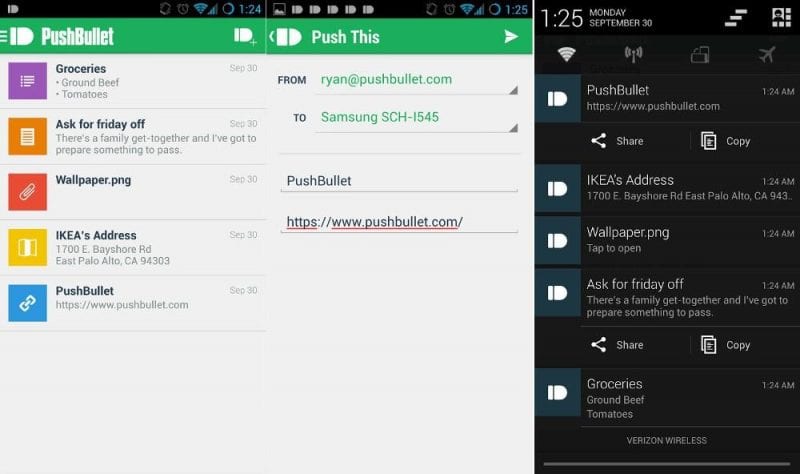
PushBullet to jedna z najlepszych aplikacji na Androida w Google Play Store, której możesz użyć do kontrolowania Androida z komputera. Jest doskonały w skutecznym kontrolowaniu urządzenia mobilnego przez komputer w sposób zsynchronizowany. Oznacza to, że praktycznie nie ma lagów podczas trzymania urządzenia z Androidem.
Aby z niej skorzystać, potrzebny jest klient PushBullet na komputerze oraz aplikacja PushBullet zainstalowana na telefonie z systemem Android. Jeśli chcesz kontrolować połączenia i wiadomości w telefonie z komputera, to jest to właściwy wybór.
#5. SideSync
SideSync został opracowany głównie dla telefonów komórkowych Samsung, ale obsługuje również inne telefony. Jest to jedna z najlepszych aplikacji i pomaga przenieść się z aplikacji desktopowej PC do telefonu, przeglądać powiadomienia i tak wiele więcej. Więc jeśli chcesz kontrolować swój telefon z komputera, jest to jedna z opcji, na którą warto spojrzeć, zwłaszcza jeśli jesteś użytkownikiem Samsunga.
#7. Apowermirror

Apowermirror to kolejna świetna opcja do strumieniowania ekranów telefonów i zdalnego sterowania urządzeniami z systemem Android z komputera (Windows lub Mac). Pozwala na bezproblemowe zdalne sterowanie urządzeniem z systemem Android przez WiFi.
#8. Mirror GO
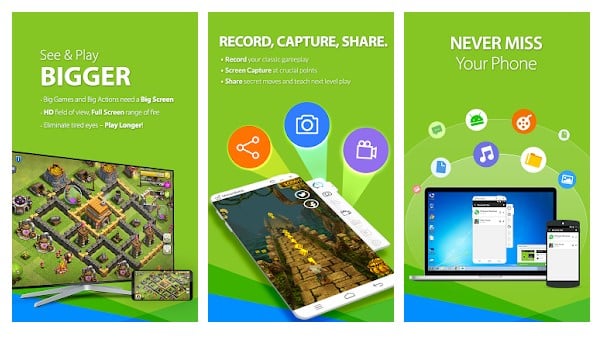
Kolejna doskonała usługa do zdalnego sterowania urządzeniem z systemem Android z komputera, Mirror Go, jest najlepszą opcją dla mobilnych graczy. Ponieważ, w przeciwieństwie do innych konwencjonalnych sposobów kontrolowania Androida z komputera, ten nie tylko pozwala na lustrzane odbicie ekranu, ale można również nagrywać, przesyłać strumieniowo i kontrolować ekran telefonu za pośrednictwem Mirror Go. Ta mobilna aplikacja do sterowania telefonem z Androidem pomaga również w obsłudze myszy i klawiatury.wsparcie.
Wniosek
Wymieniliśmy kilka najlepszych opcji, które pozwalają kontrolować Androida z PC (komputera osobistego) na powyższej liście. Jednak stało się konieczne, aby każdy poszedł na mirroring ekranu i kontrolowanie Androida z PC, aby udostępnić pliki urządzenia.
Zobacz też: Jak rozwiązać problem tabletu pracującego wolno po Wifi?Niektóre z najlepszych aplikacji najlepiej nadają się do lustrzanego odbicia ekranu, podczas gdy niektóre są dobre do przesyłania plików i synchronizacji. Wszystko, co musisz zrobić, to znaleźć najlepszy wybór w zależności od potrzeb. Staraliśmy się jak najlepiej wymienić cechy tych usług/aplik. Mamy nadzieję, że byliśmy w stanie pomóc Ci w wyborze najlepszej opcji dla Twoich potrzeb. W przypadku jakichkolwiek pytań lub wątpliwości, skontaktuj się z nami wsekcja komentarzy poniżej.


